WPS Word文档设置将文本框内容镜像的方法
2024-05-14 10:55:24作者:极光下载站
有的小伙伴在wps中我们可以使用到很多的功能进行操作,当你想要进行文字内容的输入过程中,想要将输入到文本框中的内容进行镜像的设置,那么我们该如何设置文字镜像效果呢,其实你可以通过修改三维旋转的x旋转的度数来调整,只需要将输入到文本框中的内容选中之后,在形状格式下找到三维旋转功能就可以进行相应的设置了,操作方法是非常简单的,下方是关于如何使用WPS word文档设置将文本框内容镜像的具体操作方法,如果你需要的情况下可以看看方法教程,希望小编的方法教程对大家有所帮助。
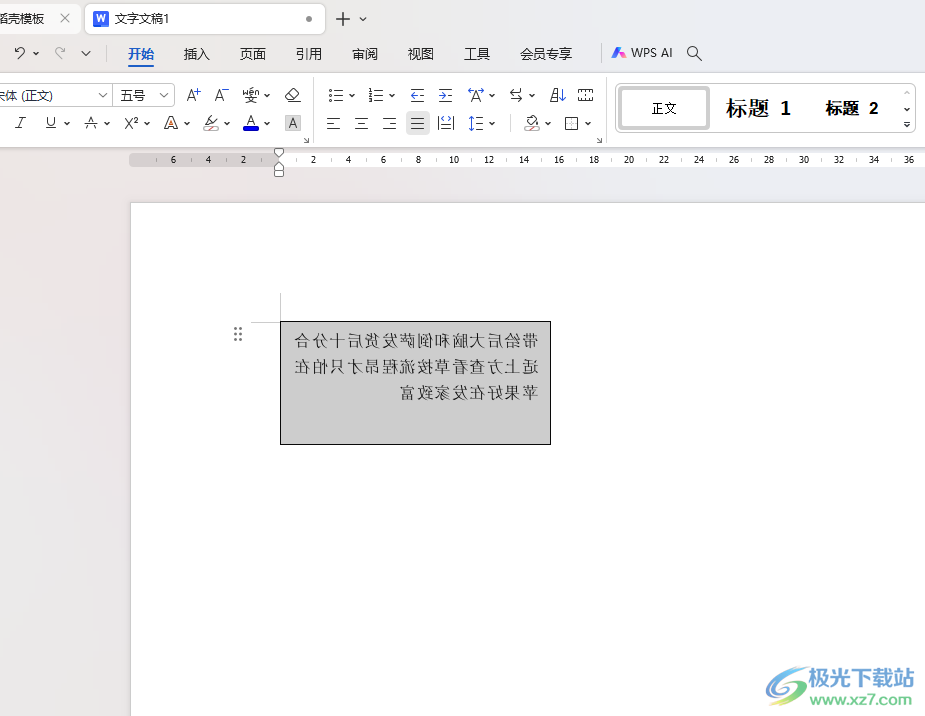
方法步骤
1.在我们的Word文档中,点击【插入】-【文本框】选项。
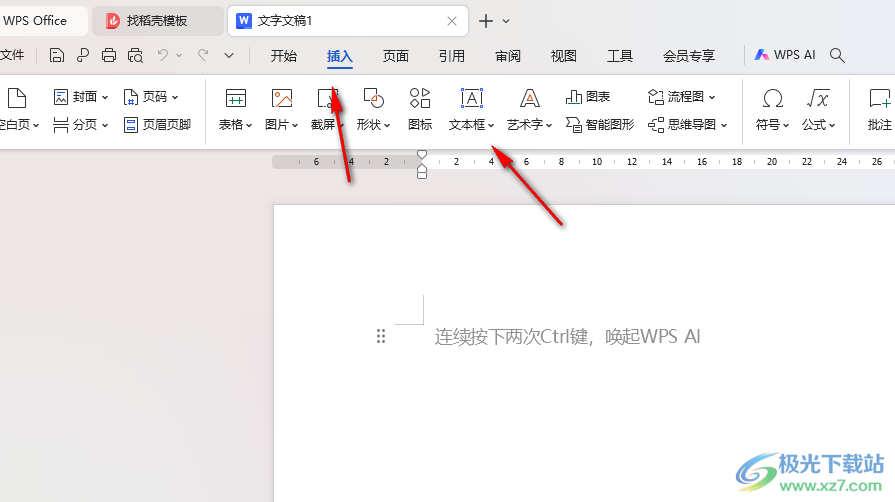
2.接着在页面上绘制出一个文本框,然后在框中输入好自己需要的文字内容。
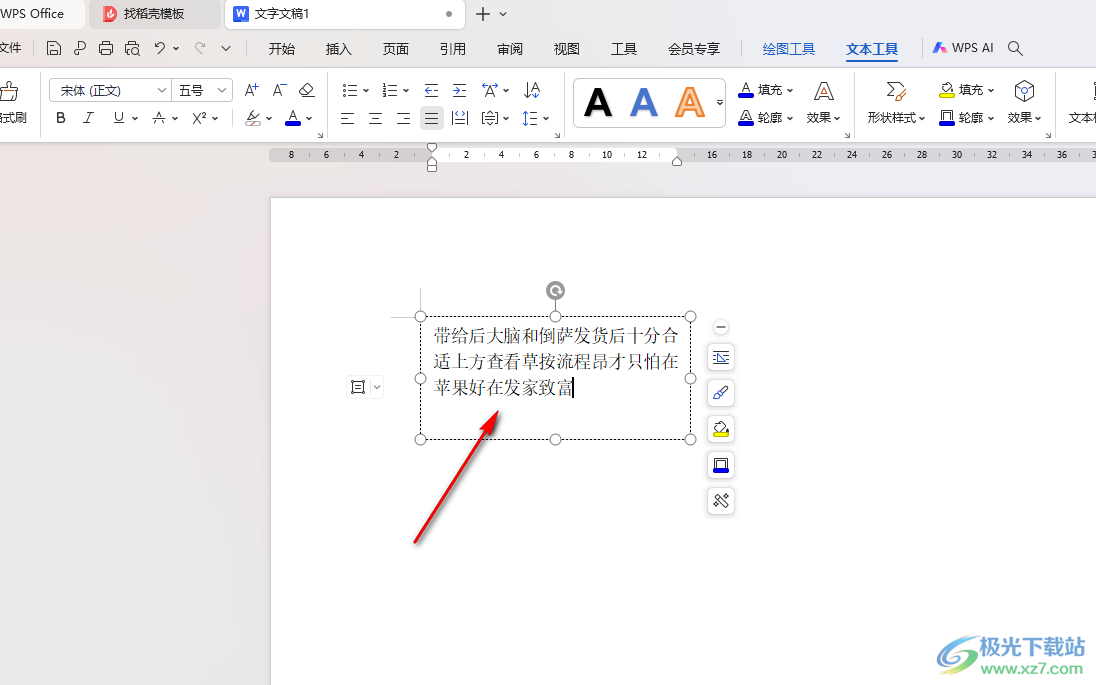
3.接着,我们将文本框选中,然后在页面的右侧位置显示出的属性窗口,我们将其中的【形状选项】点击打开,选择点击打开【三维旋转】选项。
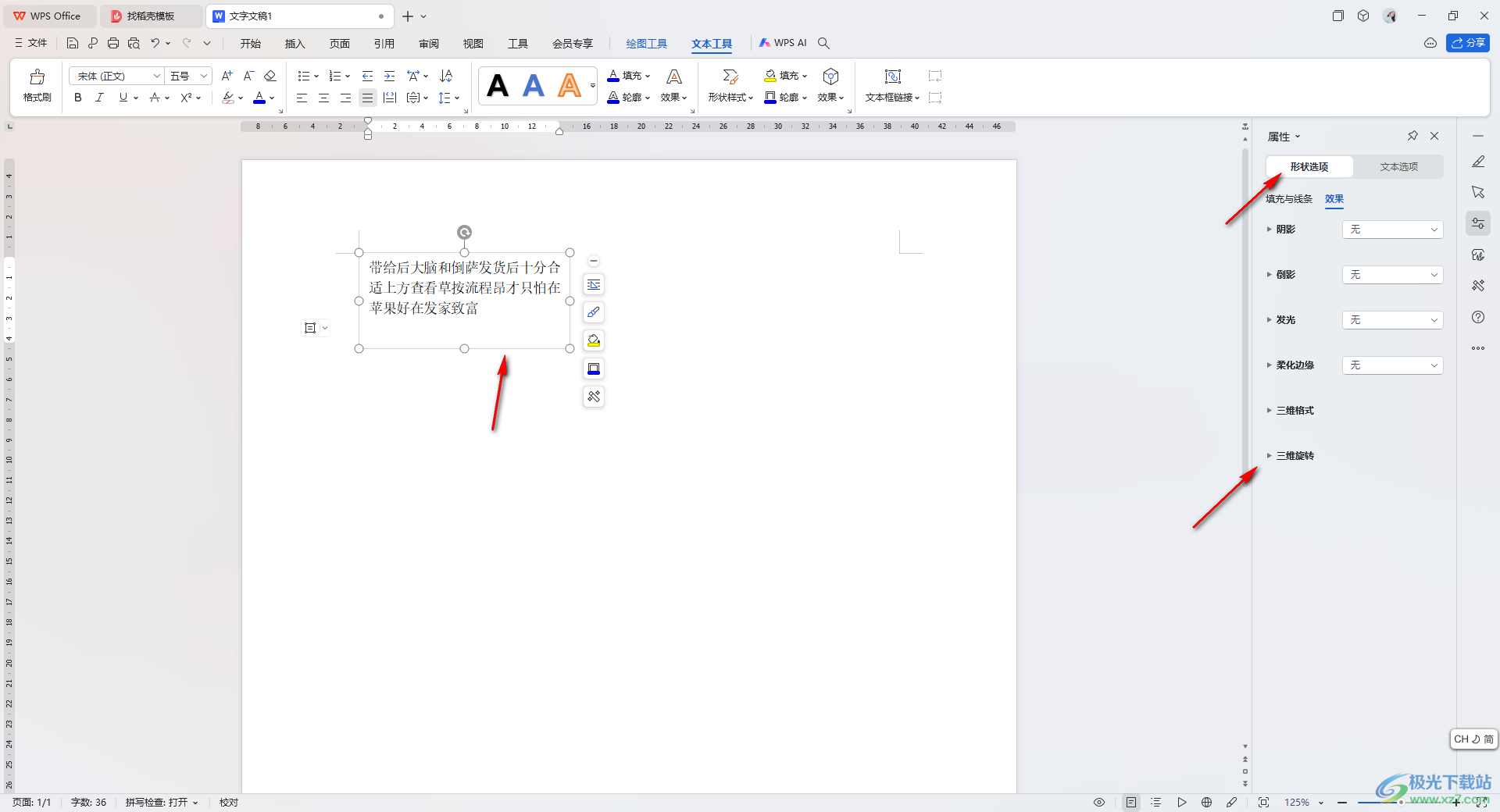
4.这时候,我们在打开的下拉选项中,将其中的【x旋转】的参数设置成180度就好了。
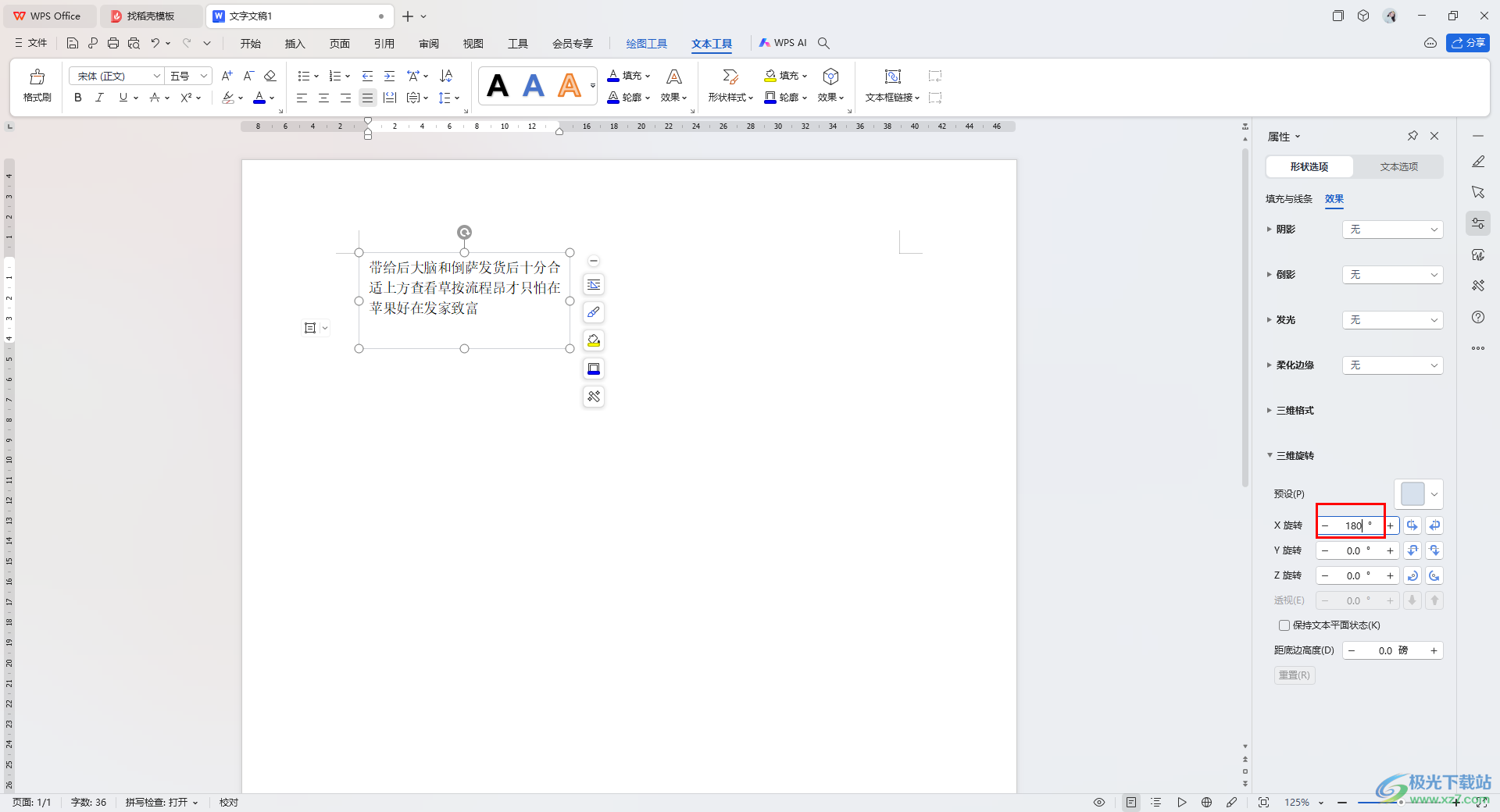
5.这时你可以查看到我们的文本框中的文字内容已经进行镜像旋转操作了,如图所示。
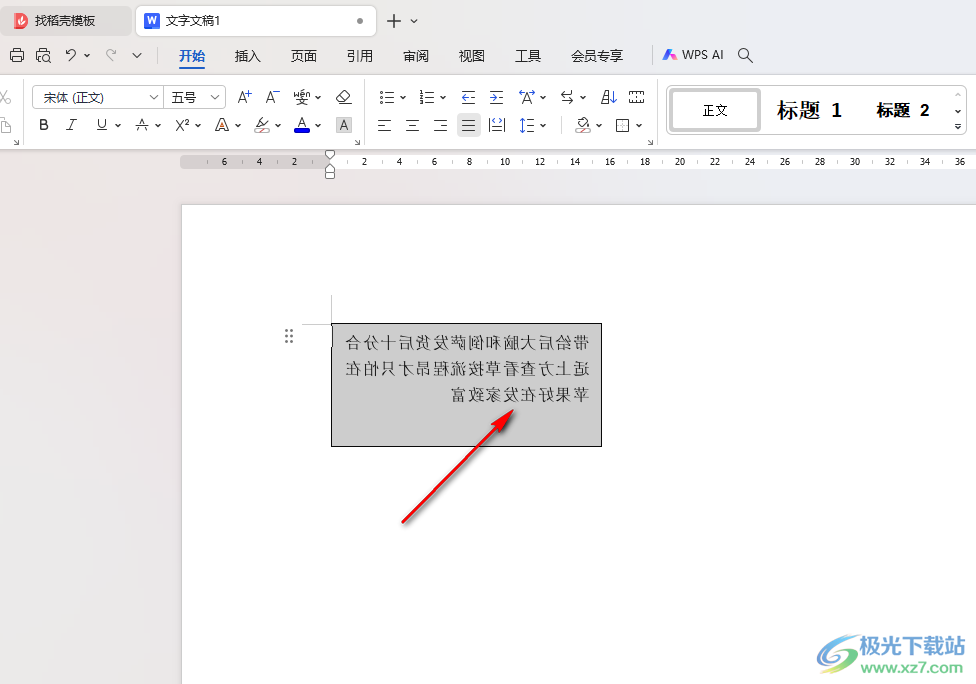
以上就是关于如何使用WPS Word文档设置文本框文字镜像的具体操作方法,我们可以通过以上的教程将我们需要的文字内容进行镜像旋转设置,只需要将三维旋转的x旋转度数进行更改成180度就好了,感兴趣的话可以操作试试。
